Kuinka kirjautua luotuun Yandex-levyyn. Kuinka avata Yandex-levy. luo esitys Office-työkaluissa verkossa Yandex-levyllä
Hei rakkaat blogisivuston lukijat. Yandex-levy, josta keskustellaan tässä artikkelissa, on ollut olemassa jo jonkin aikaa, ja käytän sitä aktiivisesti lataamiseen, tallentamiseen ja kaikkeen muuhun.
Ajatus pilvitallennusta ja tietojen synkronoinnista (se esiteltiin ensimmäisen kerran tuotteessa vuonna 2010) on erittäin lupaava ja löytää yhä enemmän faneja Internetin käyttäjien keskuudessa.
En ole vielä ehtinyt testata kaikkia markkinoilla olevia pilvituotteita, paitsi Dropboxia, ja, mutta olin vaikuttunut Driven ominaisuuksista.
Sen avulla voit ladata kaiken sinulle tärkeän datan pilveen ja säilyttää niitä siellä niin kauan kuin haluat.
On mahdollista työskennellä pilvessä olevien asiakirjojen kanssa toimistossa, kotona ja tien päällä, vastaanottaen levyn kautta ilmainen pääsy Microsoft Office Onlineen.
Tässä tapauksessa kaikki synkronoidaan nopeasti, ja laitteen hajoaminen ei johda tiedostojen katoamiseen, joiden kaksoiskappaleet lähetettiin automaattisesti Yandexiin.
Lisäksi voit ladata tiedostoja osoitteeseen Yandex-levy ei vain tallennusta varten, vaan myös niiden siirtämiseen ystävillesi, eikä niiden tallennukseen tule aikarajoituksia (vastaanotetun linkin avulla käyttäjä voi joko ladata jopa 50 Gt:n kokoisia tiedostoja tai tarkastella objektia lataat suoraan pilvitallennustilaan tai tallennat sen levyllesi).
Voit työskennellä tämän palvelun kanssa joko PC:n tai kannettavan tietokoneen erityisohjelman tai mobiilisovelluksen kautta. Puhumme tästä kaikesta yksityiskohtaisesti tämän julkaisun jatkossa.
7 syytä valita Yandex Disk
Kuten jo mainitsin, pilvipalveluita on melko paljon. He kaikki taistelevat osuudesta samasta piirakasta (sinulle ja minulle). Tietysti kaikki yhdessä palvelussa sovellettu innovatiivinen ratkaisu tarttuu välittömästi muihin. Nyt ratkaisevia tekijöitä ovat mukavuus, luotettavuus ja edullisuus.
Katsotaanpa, mitä Yandexin aivotuote voi tarjota meille, jotta haluaisimme aloittaa tämän pilven käytön ja jopa maksaa siitä. Mennä...
Kun asennat Levy-sovelluksen matkapuhelimeesi tai tablet-laitteeseen, voit aktivoida kaikkien gadgetisi kameralla otettujen valokuvien ja videoiden automaattisen latauksen Yandex-pilveen.
Tämä toiminto itsessään on erittäin kätevä ja olemassa monissa kilpailijoissa. Mutta tässä tapauksessa kaikki valokuvat ja videot älypuhelimesta tai tabletista voivat olla lataa rajoittamaton.

Mitä se tarkoittaa? Oletetaan, että sinulla on ne 10 Gt, jotka annettiin sinulle ilmaiseksi heti rekisteröinnin jälkeen. Asennat Yandex Disk -sovelluksen kaikkiin mobiililaitteisiin (samoin kuin esimerkiksi muiden muiden vempaimiin) ja aktivoit rajoittamattoman mediatiedostojen automaattisen latauksen.
Kaikki ne putoavat pilvesi "Kamera"-kansioon, mutta niiden viemää tilaa ei oteta huomioon tariffissasi. Esimerkiksi Kamera-kansioon voi tallentaa teratavuja valokuvia ja videoita, mutta sinulla on vain 10 Gt:n ilmainen paketti.
Voit saada Gt levytilaa ilmaiseksi käyttämällä tarjouksia ja tarjouskoodeja
Heti palveluun rekisteröitymisen jälkeen saat jopa 10 Gt (ilmaiseksi) jakamattomaan hallintaasi. Palvelun popularisoimiseksi tarjouksia pidetään kuitenkin jatkuvasti ja tarjouskoodeja jaetaan lisägigatavujen saamiseksi Yandex-pilveen.
Voit saada kymmenistä satoihin Gt tallennustilaa ilmaiseksi ja ikuisesti (kukaan ei ota sitä sinulta pois). Jotkut ihmiset saavat neljänneksen tai enemmän teratavusta tällä tavalla ilmaiseksi. Tässä on esimerkkejä aiemmista kampanjoista:

Kuinka saan tiedon meneillään olevasta tarjouksesta? Kaikki on hyvin yksinkertaista. Rekisteröidy Driveen ja saat sähköpostiisi ilmoituksia seuraavasta ilmaisten keikkojen jakelusta. Kuten ymmärrät, Yandex-posti ja pilvi ovat pohjimmiltaan yksi palvelu. Joten mitä vanhempi postilaatikkosi (tilisi) on, sitä enemmän ilmaisia keikkoja saat - 1 Gt olemassaolovuotta kohden.


Kuka tahansa voi käyttää tätä linkkiä tarkastellakseen tätä tiedostoa (jos se on asiakirja, video tai valokuva) tai ladata sen (tietokoneelleen tai pilveen Yandexissa). Toisin kuin Dropbox, latausten lukumäärälle ja tiheydelle ei ole erityisiä rajoituksia (tietysti kohtuullisissa rajoissa). Samalla voit ladata erittäin suuria tiedostoja pilveen - jopa 50 Gt.
Lisätilan ostaminen Yandex Cloudissa on alhainen
Olen tottunut tallentamaan paljon asioita pilvipalveluun (nykyään Dropboxiin) salasanoista lasten albumien valokuviin. Se osoittautuu erittäin suureksi, eikä minulla ole tarpeeksi ilmaisia gigatavuja missään pilviasemassa. Nyt minulla on 1 teratavun tariffi Dropboxissa ja maksan siitä 99 dollaria vuosittain (noin 7 tuhatta ruplaa).
Jos harkitsemme tätä Yandex-palvelua, niin 1 teratavu Nousen vain ylös 2 tuhatta ruplaa vuodessa, mikä on yli kolme kertaa halvempaa.

Olen uusimassa tilaukseni Dropboxissa ja olen päättänyt siirtyä vihdoin Yandexiin - se on erittäin houkuttelevaa hinnan suhteen ja lähes sama ominaisuuksien suhteen.
Kuinka luoda Yandex-levy ja kirjautua sisään sivullesi
Se on itse asiassa hyvin yksinkertaista, mutta keskityn silti yksinkertaisiin asioihin uutta pilvipalveluissa yleensä jää täysin ymmärtämättä. Ollaanpa lyhyesti:
- Levy luodaan pilvessä, ts. Yandexin palvelimilla (). Tämä on palvelimen kiintolevyjen fyysinen alue, joka on varattu sinulle tiedostojen tallentamista varten.
- Pääsy pilveen voidaan saada joko verkkokäyttöliittymän kautta (osoitteessa disk.yandex.ru) tai erityisohjelmien kautta PC:lle (kannettavalle) tai mobiililaitteelle.
- Levylläsi olevia tiedostoja voi käyttää mistä päin maailmaa tahansa millä tahansa laitteella, ellet menetä Yandex-tilisi salasanaa.
- Voit myös luoda kopion levystä tietokoneesi pilveen (kokonaan tai osittain). Tätä varten sinun on asennettava erityinen Yandex.Disk 3.0 -ohjelma ja merkittävä pilvestä ne kansiot, jotka haluat synkronoida tietokoneellesi (kannettavallesi) luodun kansion kanssa.
- Mobiililaitteissa koko levystä ei luoda kopiota - voit ladata tarvittavat tiedostot vain lennossa tai määrittää joidenkin niistä tallennuksen laitteesi muistiin.
- Muista, että kun poistat jotain tietokoneesi Yandex Disk -kansiosta, poistat sen samanaikaisesti pilvestä. Täällä on aina tiukka synkronointi. Päinvastoin on myös totta - kun tähän kansioon lisätään jotain synkronoinnin kautta, se päätyy myös pilveen.
- Yhtä "levyä" voidaan käyttää usealta tietokoneelta ja laitteelta kerralla. Tämä on jopa kätevää, koska sen avulla voit esimerkiksi vaihtaa tiedostoja "perheen" kanssa lähettämättä niitä postitse. Lisäksi jokaiselle tietokoneelle voit määrittää vain tiettyjen hakemistojen (ei kaikkien) synkronoinnin.
- Mielestäni on erittäin kätevää ostaa 1 teratavun tariffi ja käyttää pilveä koko perheen kanssa. Kannattava ja kätevä. Tämä ei ole mainos, koska siitä, että ostat tai et osta ohjuspuolustusjärjestelmää, ei ole hyötyä. Joten ajattele ääneen.
Niin, luo Yandex Disk- Ensinnäkin se on yksinkertaista luo tili Yandexissä(rekisteröidy). Jos sinulla on jo se, sinulla on jo levy, et vain tiennyt siitä tai et kiinnittänyt huomiota. Kuinka tarkistaa?
Luo tai kirjaudu sisään?
Asennus Windowsiin tapahtuu normaalisti. Mutta ilmainen juusto tulee vain hiirenloukussa, joten oletusarvoisesti valintaruudut on valittuna, mikä viittaa siihen, että teet tästä samanaikaisesti hakukoneen ja tietysti sama RuNet-peili asennetaan.
Voit vapaasti poistaa valinnan kaikista näistä ruuduista, mutta henkilökohtaisesti pidän heidän selaimestaan ja olen käyttänyt heidän hakuaan kymmenen vuoden ajan. Joten anna heidän elää:
Seuraavaksi he kertovat sinulle tästä upeasta ohjelmasta ja upeasta ideasta tallentaa tiedostoja Yandexiin, jonka avulla voit käyttää niitä kaikkialta maailmasta ja synkronoida pilven ja tietokoneesi kansion sisällön ja jakaa joitakin tiedostoja julkista tai henkilökohtaista käyttöä varten.
Lataa valokuvat ja videot automaattisesti Yandex.Diskiin puhelimestasi
Tämä on yksi houkutuksista, jonka avulla voit mainostaa palvelua markkinoilla. Asia on upea, Itse asiassa.
Ota valokuvien ja videoiden automaattinen lataus käyttöön sovelluksen asetuksissa
Kun olet asentanut Levysovelluksen mobiililaitteellesi ja käynnistänyt sen ensimmäisen kerran, saat välittömästi tiedon tästä toiminnosta ja sinua pyydetään aktivoimaan se (joko vain, kun olet yhteydessä Wi-Fi-yhteydellä tai minkä tahansa tyyppisellä Internet-yhteydellä):
Tässä ei ole mitään uutta. Dropbox on synkronoinut automaattisesti kuvia ja videoita puhelimestasi tallennustilaansa jo useiden vuosien ajan. Mutta temppu on, että Dropboxissa nämä tiedostot syövät sinulle varatun levytilan, mutta Yandexissä ne näyttävät syövän älä laske. Vaikka heittäisit teratavuja puhelimestasi, se ei vaikuta sinulle varatun tilan kokoon.
Itse synkronointi tapahtuu taustalla siitä hetkestä lähtien, kun käynnistät sovelluksen matkapuhelimellasi:
Totta, jos olet asettanut asetuksissa rajoituksen kuvien ja videomateriaalien siirtämiseen vain ollessaan yhteydessä Internetiin yksinomaan Wi-Fi-yhteyden kautta, multimedian tyhjennys ei ala tavallisella Internet-yhteydellä (Yandex huolehtii maksullisesta liikenteestäsi ).
P.S. Kun akun varaus on alhainen, synkronointiprosessi hidastuu. Liitä vain laite laturiin, niin kaikki alkaa taas latautua pilveen. Sama juttu Dropboxissa.
Nämä ja muut käynnistysvaihtoehdot käytettävissä sovellusasetuksissa (iPhonen vasemmassa yläkulmassa oleva ratas):
Ollenkaan YandexDisk mobiilisovellus hyvin samanlainen kuin mihin olen tottunut Dropboxissa, ja tämä on minulle valtava plussa. Samat neljä välilehteä alareunassa ja lähes samat asetukset ovat käytettävissä napsauttamalla rataskuvaketta:
Rajoittamattoman käynnistyksen asetusten lisäksi täällä voit nähdä myös jäljellä olevan vapaan tilan pilvessä ja asettaa myös salasanan itse sovellukselle (niin sanotusti sen välttämiseksi). Tein juuri jälkimmäisen, koska aion säilyttää arvokasta tietoa tässä arkistossa:
Mobiilivalokuvat ja -videot Yandex.Diskistä tietokoneellasi
Katsotaan nyt, mistä etsiä nämä puhelimestasi automaattisesti pilveen ladatut grafiikka- ja videotiedostot. Loogisesti pilvitallennustilassa niiden pitäisi olla "Kamera"-kansiossa, mutta siellä on vain kutsu asentaa ohjelma PC:lle (miksi tämä ei ole selvää?).
Yleensä löydät kaikki matkapuhelimesi valokuvat pilven "Kuvat"- ja "Viimeisimmät"-kansioista. Mutta siinä ei vielä kaikki. Minun on esimerkiksi erittäin kätevää ottaa kuvia ja kuvakaappauksia matkapuhelimellani ja avata ne sitten automaattisesti tietokoneellani pilvipalvelun kautta. Olen tottunut tähän Dropboxissa enkä halua päästä eroon tottumuksesta.
Mutta tässä ei ole ongelmia. Yandex Disk tietää täydellisesti, kuinka synkronoida kaikki mobiililaitteiden gadgeteista yhdistetyt tietokoneellesi erityisesti luodun kanssa kansio "Kuvat ja videot Yandex.Diskistä". Toinen asia on, että oletusarvoisesti tämä vaihtoehto ei ole käytössä ja sinun on aktivoitava se ja samalla valittava tallennuspaikka tälle mobiiliroskalle.
Voit tehdä tämän napsauttamalla hiiren kakkospainikkeella ohjelman kuvaketta tarjottimessa ja valitsemalla "Asetukset". Siirry viimeiseen välilehteen ja valitse ruutu "Kopioi valokuvat ja videot tietokoneellesi, jotta ne ovat käsillä".
Heti kun valitset tämän ruudun, sinulta kysytään erillisessä ikkunassa valitse kansion sijainti(hakemisto), johon kaikki tämä tavara ladataan automaattisesti. Lisäksi tämän kansion ei tarvitse sijaita YandexDisk-kansiossa, joka on luotu ohjelman asennuksen yhteydessä. Valitse sijainti tietokoneellasi käytettävissä olevan tilan tai muiden kriteerien perusteella.
Kun napsautat "OK" ja "Käytä", sinulta kysytään, haluatko ladata heti pilvessä jo saatavilla olevat videot ja valokuvatiedostot mobiililaitteistasi.
Hyväksy ja prosessi alkaa, ja jatkossa sinun ei tarvitse huolehtia mistään - uusien mediatiedostojen lataaminen tapahtuu automaattisesti.
Kuinka käyttää Yandex.Disk-ohjelmaa
Saimme kuitenkin hieman hajamielinen, koska olimme asentamassa Y.Disk-sovellusta tietokoneellemme (tai kannettavalle tietokoneellemme). Ennen kuin aloitat tiedostojesi lataamisen Yandexiin, sinun on kirjauduttava sisään (kirjaudu sisään käyttäjätunnuksellasi ja salasanallasi).
Tiedostojen ja kansioiden jakaminen YandexDiskin kautta
Kaikki Yandex Disk -kansiosta pilveen ladatut tiedostot voit tehdä sen julkiseksi. Ei edes sitä.
Mikä tahansa tietokoneellasi oleva tiedosto tai kansio voit tehdä sen julkiseksi. Mitä se tarkoittaa? No, voit lähettää jollekin linkin kirjeessä, kuten katsoa lomakuviamme. Vastustaja saa tämän linkin ja napsauttamalla sitä, hän katsoo rauhallisesti tällä tavalla jakamiasi kuvia (tai muita tiedostoja).
Itse asiassa tämä osoittautuu tiedostojen isännöintipalvelun analogiseksi, mutta ilman tallennusajan rajoituksia.
Jos haluat tehdä tietokoneellasi olevan tiedoston julkiseksi (myös sellaisen, joka ei ole YandexDisk-kansiossa), sinun tarvitsee vain napsauttaa sitä hiiren kakkospainikkeella ja valita kohde pikavalikosta "Kopioi linkki Yandex.Diskiin".
Välittömästi tämän jälkeen näytön vasemmassa alakulmassa näet viestin, että linkki tähän tiedostoon tai kansioon on kopioitu leikepöydälle ja voit lähettää sen turvallisesti postitse, lähettää foorumille tai sosiaaliseen verkostoon .
On huomionarvoista, että näin voit jakaa ei vain Yandex Disk -kansiossa olevia tiedostoja, vaan myös muita tietokoneellasi olevia tiedostoja. Heti kun teet tämän, ne ladataan automaattisesti pilvitallennustilaan (ohjelmapalkin pikakuvake muuttuu siniseksi latauksen aikana), ja saat linkin, jonka voit lähettää ystävällesi, julkaista verkkosivustolla tai tehdä jotain muuta sen kanssa.
Esimerkiksi vastustajasi (jolle lähetit linkin) näyttää tältä, jos jaat koko kansion kuvia hänen kanssaan. Hän voi tarkastella niitä täällä (valokuvagalleria-muodossa), ja sitten hän voi halutessaan ladata ne tietokoneelleen (yhdessä arkistossa) tai ladata ne pilveen Yandex-levylle.
Julkiseksi tekemäsi esitystiedosto saattaa näyttää tältä (jälleen voit tarkastella sitä suoraan pilvessä tai ladata sen).
Napsauta hiiren kakkospainikkeella haluamaasi kansiota ja valitse "Määritä pääsy"(katso edellinen kuvakaappaus). Varoitan sinua heti - älä huolestu, jos näet siellä koko luettelon ihmisistä, jotka on merkitty "Täysi käyttöoikeus" (pelkäsin aluksi). Yandex vain vetää yhteystietosi sähköpostistasi, ja nämä ovat vain tyhjiä paikkoja kutsun lähettämistä varten, eikä heille ole vielä myönnetty pääsyä.
Sinun on ensin lähetettävä kutsu tälle henkilölle, kun olet aiemmin ilmoittanut, minkä tason käyttöoikeudet annat hänelle: Täysi (muokkaus- ja poistomahdollisuus) tai Vain katselu. Kutsu voidaan lähettää kenelle tahansa - jos hänellä vain olisi sähköposti. Hän saa samanlaisen kirjeen tähän samaan sähköpostiin:
Jos tällä henkilöllä on tili Yandexissä, linkkiä napsautettuaan hän siirtyy automaattisesti asemaansa, hyväksyy kutsun ja näkee siellä kansion, jota hänelle tarjottiin jaettuun käyttöön. Jos tiliä ei ole, hänen on ensin luotava sellainen, ja vasta sitten, napsauttamalla tätä linkkiä, hän näkee arvokkaan kansion. Vai eikö hän näe sitä?
Hän ei näe sitä ennen kuin painaa painiketta. "Hyväksy kutsu" vasemman valikon välilehdellä "Jakaminen". Tämän jälkeen voit etsiä jaettua kansiota saman vasemman valikon Tiedostot-välilehdeltä.
Siinä kaikki, jäljellä on vain siirtää Office-tiedostot sinne yhteistyötä varten tai luoda ne sisäänrakennetuilla levytyökaluilla ja tallentaa ne tähän jaettuun kansioon. Voila.
Mitä voit tehdä kirjautumalla sivullesi Yandex Drivessa?
No, yleensä on mahdollista ladata tiedostoja asentamatta Yandex Disk -ohjelmaa sähköpostisi käyttöliittymän kautta. Kun siirryt siihen, näet "Levy"-välilehden yläreunassa. Itse asiassa näin sain tietää tästä pilvipalvelusta - sain sähköpostiin linkin, jota seuraamalla rohkaistuin kokeilemaan tätä ihmettä toiminnassa.
Tälle välilehdelle siirtymällä saat kaikki samat vaihtoehdot tiedostojesi hallintaan pilvessä (lataus, tallennuskirjanpito, siirto jne.) kuin työpöytäohjelmaa käytettäessä.
Jopa vähän enemmän - on mahdollista nähdä käynnissä oleva kori sekä tarkastella julkisia objekteja:
Pilveen tallennetut tiedostot, jotka on merkitty mustilla ympyröillä oikealla, ovat julkaistu, eli ladattavissa kaikille, jotka tietävät latauslinkin (henkilökohtaisesti käytän usein Y.Diskiä ladatakseni sille tiedostoja, jotka on siirrettävä jollekin).
Voit muuttaa pääsyn tilaa, kuten jo mainitsin, käyttämällä tiedoston tai kansion pikavalikkoa, jota kutsutaan hiiren kakkospainikkeella. Voit tarkastella luetteloa kaikista jaetuista tiedostoista "Jakaminen" -välilehdellä.
Ja herkullisin ominaisuus, joka on saatavilla vain Yandex-pilviverkkoliittymässä, on tietysti mahdollisuus tarkastella asiakirjaversioita ja kyky palauttaa jostakin näistä versioista. Esimerkiksi kun muokkaat tekstitiedostoa, voit vahingossa muuttaa (poistaa) jotain ja sitten tallentaa tiedoston huomaamatta.
Mutta jos se on tallennettu (synkronoitu) pilveen, se on kunnossa. Mene vain osoitteeseen disk.yandex.ru, siirry "Tiedostot" tai "Viimeinen" -välilehteen, etsi tämä tiedosto ja napsauta sitä hiiren kakkospainikkeella. Valitse avautuvasta valikosta "Muutoshistoria".
Avautuvassa ikkunassa näet tämän tiedoston kaikki versiot kahden viime viikon ajalta (maksellisella sopimuksella muutokset säilytetään kolme kuukautta). Etsi tarvitsemasi versio käyttämällä päivämäärää tai avaamalla ne kaikki peräkkäin ja palauta se sitten. Kaikki.
Mene eteenpäin. Tyypistä riippuen monia Yandexiin ladatuista ja tallennetuista tiedostoista ei voida vain ladata, vaan myös tarkastella verkkokäyttöliittymän kautta. Nämä ovat ensisijaisesti teksti- ja Word-asiakirjoja, kuvia, musiikkitiedostoja ja jotain muuta.
Kaikki tärkeimmät työkalut, joiden avulla voit ladata, luoda, poistaa ja ladata tiedostoja, ovat näkyvissä. Kun lataat verkkokäyttöliittymän kautta, näet 10 gigatavun raja, mikä johtuu joidenkin selainten puutteista. Ladataksesi suurempia esineitä, sinun on käytettävä työpöytäohjelmaa, joka voi vetää tiedostoja, jotka painavat jopa 50 Gt.
Voit yksinkertaisesti ladata tiedostoja tähän pilveen raahaamalla niitä hiirellä suoraan selaimessa avautuvalle Levy-sivulle tai perinteisesti kaivautumalla tietokoneesi syvyyksiin Levy-verkkoliittymän vasemmassa yläkulmassa olevan "Lataa"-painikkeen kautta.
Latausikkunassa voit tehdä tämän objektin välittömästi julkiseksi ja kopioida linkin siihen välittömästi.
Yandex-pilvi taskussasi
Yandex Diskin mobiiliversioiden käyttöliittymä on hyvin samanlainen kuin jo kuvailemani Dropbox (linkki artikkeliin on tämän julkaisun alussa). Sovellusversio for iOS (iPad ja iPhone) voidaan ladata ja varten Android — .
Voit yksinkertaisesti käyttää älypuhelinta:
Vaihda puhelimesi valokuvatilaan ja tuo se näytölle - puhelin itse kehottaa sinua seuraamaan linkkiä:
Käytän Yandex-levyä iPhone SE:ssäni ja pidän sitä melko kätevänä (vaikka työskentelen myös Dropboxin kanssa rinnakkain, koska toinen ei häiritse toista). Kun avaat tämän sovelluksen ensimmäisen kerran, sinua pyydetään välittömästi aktivoimaan gadgetilla otettujen valokuvien ja videoiden automaattinen lataus ja tallennus kansioon, joka on erityisesti luotu tässä pilvessä (rajoittamaton). Olen jo kirjoittanut tästä yksityiskohtaisesti, enkä toista sitä.
Jos alun perin hylkäsit käynnistyksen ja olet nyt muuttanut mieltäsi, tämä vaihtoehto voidaan ottaa käyttöön Sovellusasetukset(vaihde vasemmassa yläkulmassa).
Siellä voit myös valita, milloin ladataan uusia valokuvia ja videoita iPadistasi Yandex-pilveen - kun työskentelet Wi-Fi:n kautta tai aina:
Yleisesti ottaen YandexDisk-ohjelman mobiiliversion käyttöliittymä on hyvin yksinkertainen ja ymmärrettävä:
Tämän mobiilisovelluksen avulla voit tarkastella suurinta osaa Yandexiin tallennetuista tiedostoista, ja voit yrittää avata mitä ei toimi tabletin tai älypuhelimen erikoissovelluksessa.
Näet useita kuvakkeita tiedostojen ja kansioiden oikealla puolella. Ketju tarkoittaa, että olet julkistanut tämän tiedoston tai hakemiston (luonut linkin siihen ja mahdollisesti jakanut sen jonkun kanssa). Lentokonekuvake tarkoittaa "Offline-tila", eli tämä tiedosto tai kansio ei sijaitse vain pilvessä ja gadgetissasi (sen muistissa).
Yleensä tämä on erittäin kätevää ja säästää merkittävästi liikennettä. Oletetaan, että olet yhteydessä Internetiin kotonasi Wi-Fin kautta ja voit helposti ladata elokuvia, valokuvia, kirjoja jne. Yandex-pilveen. roskat. Avaa sitten Drive puhelimellasi ja aseta kaikki nämä tiedostot saataville offline-tilassa:
Tähän riittää vain pyyhkäise tiedostoa sormella vasemmalta oikealle (tai päinvastoin) ja valitse avautuvasta valikosta lentokonekuvake. Kaikki tällä tavalla merkityt tiedostot ladataan välittömästi fyysisesti puhelimeesi (ilmaisen kodin Wi-Fi-yhteyden kautta). Siinä kaikki, ole valmis työhön.
Kaikki offline-tilassa (jo puhelimen muistiin tallennetut) tiedostot löytyvät kätevästi tämän upean sovelluksen erilliseltä välilehdeltä:
Luonnollisesti voit ladata tiedostoja gadgetistasi pilveen (tähän käytetään sinistä pluspainiketta), mutta tässä ei ole mitään järkeä, jos multimedian automaattinen lataus on käytössä. Yleisesti ottaen Yandex Diskistä voi mielestäni tulla kätevä tapa paitsi tallentaa, myös siirtää tiedostoja (valokuvia, kaapattuja videoita jne.) älypuhelimesta pöytätietokoneeseen tai kannettavaan tietokoneeseen.
Ja päinvastoin erilaisten tekstitiedostojen tai videoiden siirtäminen älypuhelimeen, jotta sinulla on jotain tekemistä matkalla töihin (kotona voit ladata Wi-Fi-yhteyden kautta häiritsemättä liikennettä).
Kaikki yhteensä
Pidän kaikesta tähän mennessä ja minulla on viikko aikaa tehdä päätös siirtymisestä Dropboxista Yandex Diskiin. Miksi ajattelen muuttoa? Banaali punaniska. Miksi maksaa kolme ja puoli kertaa enemmän samasta palvelusta?
Katso itse:
- Ya.Disk tallentaa nyt myös tiedostoversiot (muutoshistorian).
- Samasta teratavusta he pyytävät paljon vähemmän.
- Mobiilisovellus on ulkonäöltään ja toiminnaltaan hyvin samanlainen.
- Gadgetien mediatiedostot ladataan automaattisesti ja jopa ottamatta huomioon niiden painoa (hieno temppu itse asiassa).
- Työpöytäohjelma YandexDisk, vaikka se ei olekaan tuttu, on varsin toimiva, jos katsot sitä ja tekee tarkalleen mitä tarvitsen.
Miksi epäröin? On triviaalia, että olen testannut Dropboxia vuosien jatkuvassa käytössä, mutta en silti käytä Yandex Diskiä niin intensiivisesti ja siksi pelkään, että joitain sudenkuoppia saattaa ilmaantua siirtymän aikana.
Siksi pyydän neuvoja niiltä, jotka ovat käyttäneet tätä pilveä pitkään. Mitä mieltä sinä olet?
Onnea sinulle! Nähdään pian blogisivuston sivuilla
Saatat olla kiinnostunut
Hae kuvan, valokuvan tai minkä tahansa ladatun kuvan perusteella ilmaisessa picid.club-palvelussa – miten se toimii?
Ilmaiset tiedostojen isännöintipalvelut - kuinka ladata valokuva ja saada linkki kuvaan
Radikal - ilmainen valokuvapalvelu nopealla ja helpolla valokuvien lataamisella Radikal.ru:n kautta
Hyvää päivää!
Jos haluat siirtää tiedostoja nopeasti muille ihmisille ja jopa tietokoneen, kannettavan tietokoneen ja puhelimen välillä, on erittäin kätevää käyttää Yandex-levyä (tiedostojen pilvitallennuspalvelu). Latasin siihen valokuvia kerran (esimerkiksi) - ja niitä voi katsella kaikilla laitteilla, joilla on Internet-yhteys. Lisäksi voit säästää huomattavasti tilaa puhelimesi muistissa (monilla se ei useinkaan riitä) asettamalla videoiden ja valokuvien automaattisen latauksen pilveen.
Lisää tähän mahdollisuus työskennellä Word-, Excel- ja Power Point -asiakirjojen kanssa verkossa (asentamatta mitään tietokoneellesi). Se on erittäin mukava!
Puhumattakaan siitä, että pilviasemien tiedot on suojattu luotettavammin erilaisilta väärinkäsityksiltä (virukset, tiedostojärjestelmäongelmat, virheellinen muotoilu jne.) kuin perinteisellä kiintolevyllä. Nuo. on järkevää lähettää osa tiedoista pilveen varmuuskopiointia varten (muuten, tämä voidaan tehdä automaattisesti, lisää myöhemmin artikkelissa).
Itse asiassa tässä artikkelissa halusin näyttää, kuinka tämä kaikki voidaan nopeasti konfiguroida ja käyttää. Uskon, että muistiinpano on hyödyllinen kaikille, jotka ovat vielä uusia pilvilevyjen käytössä.
Ja niin lähempänä aihetta...
Rekisteröityminen ja kirjautuminen levylle [Windowsissa ja Androidissa]
Yleensä palveluun rekisteröityminen on melko tavallista tällaisille tuotteille. Seuraa ensin alla olevaa linkkiä Yandex-levyn viralliselle verkkosivustolle ja napsauta "Käynnistä levy" -painiketta (katso kuvakaappaus alla).

Seuraavaksi sinun on annettava tietosi: etunimi, sukunimi, käyttäjätunnus, salasana ja puhelinnumero. Muuten, jos sinulla on jo postia Yandexistä (tai käytät muita tämän yrityksen tuotteita), rekisteröinti on nopeampaa (kirjaudu vain tilillesi, linkki sijaitsee rekisteröintilomakkeen yläpuolella).

Rekisteröitymisen jälkeen voit aloittaa sovellusten lataamisen Windowsille ja Androidille (levyllä olevien tiedostojen käyttämiseen ja käsittelemiseen).
Windowsille

En näytä koko asennusprosessia, koska... Asennus on vakio (kuten muutkin ohjelmat) eikä sisällä mitään monimutkaista (mielenkiintoista).

Sovelluksen asennuksen jälkeen työpöydällesi ja ilmaisinalueelle ilmestyy tyypillinen "Yandex-levy" -kuvake, katso alla oleva kuvakaappaus. Napsauttamalla sitä avautuu ikkuna, jossa on kaikki tiedostot ja kansiot

Levytiedostojen työskentelyikkuna ei eroa perinteisestä Explorerista: kaikki toiminnot ovat samat. Tiedostojen ja kansioiden luominen, muokkaaminen ja poistaminen ei yleensä aiheuta vaikeuksia edes aloitteleville käyttäjille.

Androidille
Sovelluksen asentaminen Androidille on myös vakio. Mene vain Google Playhin (linkki yllä) ja napsauta asennuspainiketta.

Asennuksen jälkeen avaa sovelluksen pikakuvake, kirjoita käyttäjätunnuksesi ja salasanasi (määritetty rekisteröinnin yhteydessä), aseta PIN-koodi (tämä on tarpeen, jotta kukaan muu kuin sinä pääset käsiksi levylle, vaikka kadotisit puhelimesi), ja woo-a-la - olet levyllä. Katso kuvakaappaukset alla.

Kuinka lisätä vapaata tilaa Yandex-levyllä
Yleensä varattu levytila muuttuu jatkuvasti (riippuen erilaisista tarjouksista, ehdoista jne.): esimerkiksi useita vuosia sitten minulle annettiin 10 Gt rekisteröinnin yhteydessä (on vaikea ennustaa, kuinka paljon he antavat sinulle rekisteröinti).
He antavat myös ylimääräistä bonuksena. tilaa postilaatikon käyttöön (omassani 9 Gt) ja sovelluksen asentamiseen puhelimeen (32 Gt). Yhteensä se osoittautuu noin 47 Gt (mikä riittää asiakirjoille, valokuville, tiedostoille).

Jos tarvitset huomattavasti enemmän tilaa, voit ostaa sen pienellä summalla kuukaudessa. Nähdäksesi nykyiset hinnat: avaa vain Yandex Disk -sovellus ja napsauta ikkunan alareunassa "Osta lisää" -linkkiä (katso kuvakaappaus alla).

Esimerkiksi tänään "ylimääräinen" 100 Gt maksaa vain 67 ruplaa/kk. Jos tarvitset paljon enemmän, esimerkiksi 1 TB, joudut maksamaan 167 ruplaa/kk.

Kuinka ladata tiedostoja ja valokuvia levylle
Windowsissa
Tämän kysymyksen kysyvät yleensä ihmiset, jotka eivät ole vielä työskennelleet Yandex-levyn kanssa. Yleensä kaikki on itse asiassa hyvin yksinkertaista: ensin sinun on avattava levy (voit käyttää lokerokuvaketta, katso kuvakaappaus alla).

Jonkin ajan kuluttua tiedostot ladataan: niitä vastapäätä näet pieniä vihreitä valintamerkkejä (synkronoitu). Katso esimerkki alla.

Muuten, Yandex Disk -sovellusta ei tarvitse käynnistää: esimerkiksi Explorerissa (Windows 10) on linkki levyn kansioon. Avaa vain haluamasi hakemisto ja kopioi tiedostot siihen (jos synkronointi on käytössä sovellusasetuksissa, tiedostot lähetetään myös pilveen).
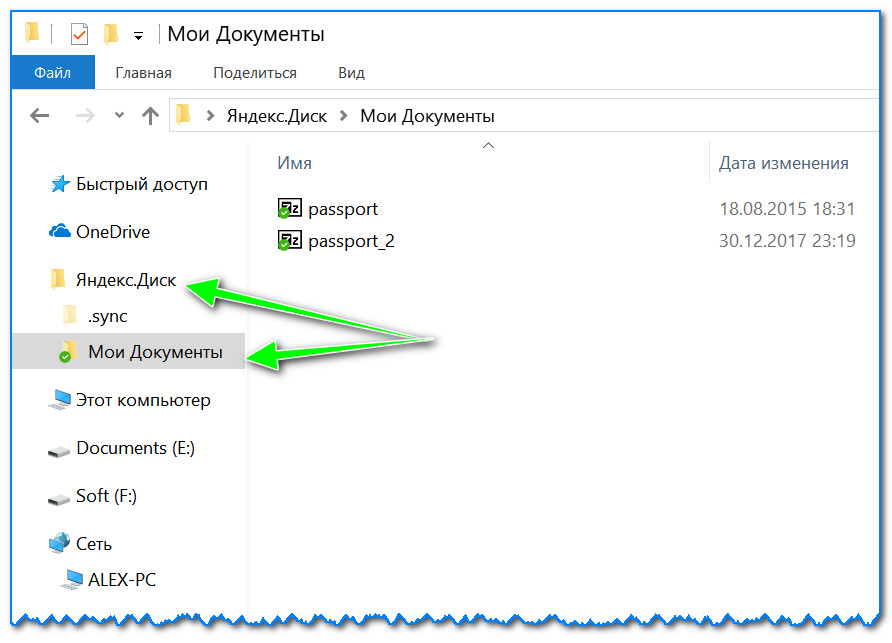


Valokuvien lataaminen automaattisesti Yandex-levylle:
- käynnistä sovellus;
- avaa sitten valikossa "Asetukset"-välilehti;
- ota valokuvien automaattinen lataus käyttöön Wi-Fi-yhteyden kautta (tai valitse jopa "Millä tahansa verkossa" -vaihtoehto, jos käytät rajoittamatonta Internetiä puhelimessasi);
- Nyt kaikki valokuvat ladataan automaattisesti Yandex-levylle. Vaikka puhelimellesi tapahtuisi jotain pahaa, voit nopeasti palauttaa kaikki kuvat. Luotettavaa ja kätevää!

Kuinka saada tiedostoja muiden käyttäjien ladattavaksi
Vaihtoehto 1
Jos käytät Yandex Disk -sovellusta, tämä tapahtuu erittäin nopeasti - valitse vain tiedosto tai kansio ja napsauta "Kopioi linkki" -painiketta valikossa.


Vaihtoehto #2


Vaihtoehto 3 (jos puhumme Androidista)
Avaa ensin Levy-sovellus ja siirry haluamaasi hakemistoon.


Asiakirjojen automaattisen kopioimisen määrittäminen pilviasemaan (varmuuskopio!)
Kaikki on melko yksinkertaista. Katson sitä askel askeleelta.
1) Avaa ensin Yandex-levyasetukset (voit tehdä tämän käyttämällä kellon vieressä olevaa tarjotinkuvaketta. Katso alla oleva kuvakaappaus).

2) Seuraavaksi suosittelen heti siirtymistä "Lisäasetukset" -välilehteen ja tarkistamaan, että synkronointi on käytössä (eli kaikki kiintolevylläsi kansiossasi luodut ja muokatut tiedostot ladataan välittömästi Yandex-levylle automaattitilassa (eli , monistettu) )).

3) Tarkista "Perus"-välilehdeltä, että ohjelma käynnistyy automaattisesti. Avaa sitten kansion sijaintiasetukset.

4) Katso, missä pilven kanssa synkronoitava kansio sijaitsee (siirrä se tarvittaessa toiseen HDD-osioon).

5) Avaa nyt Explorer, napsauta hiiren kakkospainikkeella järjestelmän Documents-kansiota ja avaa sen ominaisuudet. Esimerkki alla.

Avaa File Explorer ja siirry Asiakirjat-kansion ominaisuuksiin.
6) Napsauta "Sijainti"-välilehdellä "Siirrä"-painiketta ja siirrä se mihin tahansa kansiosta, joka sijaitsee "C:\Users\alex\YandexDisk" * (* polku näytetään esimerkkinä, sinulla on oma hakemistosi - katso kohta 4 juuri yllä, jossa tarkastelimme hakemistoja sovellusasetuksissa) . Nuo. siirrämme järjestelmäkansiomme "Dokumentit" kansioon, joka synkronoidaan Yandex-levyn kanssa.

7) Henkilökohtaisesti annoin kansioni nimeksi "Omat asiakirjat", johon siirsin järjestelmän "Dokumentit". Nyt kaikki tähän kansioon kuuluvat tiedostot (kuvat, asiakirjat, videot jne.) kopioidaan automaattisesti pilviasemaan!

8) Voit käsitellä siirrettyjä asiakirjoja sekä kiintolevyllä olevassa hakemistossa että avaamalla Yandex-levysovelluksen. Mukava!

Muokatun tiedoston palauttaminen
Muuten, mitä muuta kiehtovaa Yandex-levyssä on: voit tarkastella tiedostojen muutoshistoriaa. Kuvittele, olet muokannut asiakirjaa väärin ja tallentanut sen. Ja sitten he muistivat, että he olivat poistaneet siitä turhat tavarat... Mitä minun pitäisi tehdä?

Lisäykset ovat tervetulleita...
Siinä kaikki, onnea!
Yandexin kehittämä. Tämän palvelun avulla käyttäjät voivat tallentaa henkilötietonsa pilveen. Tällä hetkellä voit ladata tallennustilaan 10 Gt valokuvia, videoita tai asiakirjoja täysin ilmaiseksi. Jos tilaa tarvitaan lisää, sen voi ostaa pienellä tilausmaksulla, esimerkiksi 10 Gt lisää hintaan 30 ruplaa kuukaudessa tai 300 ruplaa vuodessa. Palvelun valtava etu on, että voit tallentaa valokuvia paitsi tietokoneeltasi, myös sosiaalisista verkostoista - VKontakte, Odnoklassniki ja Instagram.
On huomattava, että useita vuosia sitten oli mahdollista käyttää Yandex.Disk-pilvitallennustilaa vain kutsusta. Nyt kuka tahansa voi tehdä tämän rekisteröimällä Yandex-sähköpostin. Tiedän, että monet käyttäjät ovat kiinnostuneita erilaisista Yandex.Diskin käyttöä koskevista kysymyksistä. Kirjaudu sivullesi, miten se tehdään? Tai kuinka ladata uusia tiedostoja pilveen (lue kuinka työskentelet Yandex.Diskin kanssa)? Tässä artikkelissa puhun siitä, kuinka voit kirjautua pilvitallennusprofiiliisi eri laitteista.
tietokoneeltasi
Jotta voit kirjautua Yandex.Diskiin tietokoneeltasi, tarvitset:

Tärkeä! Voit myös kirjautua Yandex.Disk-profiiliisi pääsivulta. Voit tehdä tämän viemällä hiiren kirjautumistunnuksesi päälle vasemmassa yläkulmassa ja napsauttamalla "Oma asema".

Jotta voit kirjautua Yandex.Diskiin toiselta tietokoneelta, sinun on suoritettava kaikki samat vaiheet. Kun olet kuitenkin valmis, sinun tulee kirjautua ulos sähköpostistasi, jotta muut eivät voi käyttää henkilökohtaisia tiedostojasi. Kirjautuaksesi ulos henkilökohtaiselta tililtäsi, sinun on napsautettava sisäänkirjautumistasi vasemmassa yläkulmassa ja napsauta sitten "Kirjaudu ulos" -painiketta. 
Salasanan palautus
Monet käyttäjät ovat kiinnostuneita kysymyksestä, onko mahdollista kirjautua Yandex.Diskiin kirjautumistunnuksella, jos he ovat unohtaneet salasanansa. Valitettavasti tämä ei ole mahdollista, ja sinun on palautettava salasanasi kirjautuaksesi sisään. Tätä varten tarvitset:

Jos sinulla ei ole tällä hetkellä tietokonetta käsillä, mutta sinun on käytettävä pilvitallennustilassa olevia tiedostoja, voit kirjautua Yandex.Diskiin puhelimestasi käyttämällä virallista sovellusta. Tämä edellyttää:
- Asenna älypuhelimeesi virallinen sovellus, jonka voit ladata kaupasta täysin ilmaiseksi.
- Odota asennuksen valmistumista.
- Syötä käyttäjätunnuksesi ja salasanasi asianmukaisiin kenttiin ja napsauta "Kirjaudu" -painiketta.

Tärkeä! Sovelluksen avulla voit myös rekisteröityä palveluun tai palauttaa kadonneen salasanan. Voit asentaa sovelluksen älypuhelimiin, joissa on Windows, Android ja iOS.
Tämä päättää artikkelini Yandex.Diskiin kirjautumisesta tietokoneelta tai puhelimelta. Toivon, että olet löytänyt vastaukset kaikkiin kysymyksiisi ja että sinulla ei ole vaikeuksia.
Heti kun sähköpostisi (eli tilisi) Yandexissa on rekisteröity, sinulla on heti Yandex.Disk, voit käyttää sitä.
Löydät levyn sähköpostistasi kahdella tavalla:
- suora linkki ylävalikossa (1 kuvassa 1.2),
- avaa tiivistetty valikko (2 kuvassa 1.2) ja napsauta sitten "Disk" (2 kuvassa 1.2).

Riisi. 1.2. Mistä löytää Yandex.Disk-kansion Yandex.Mail
Ennen kuin lisäät Yandex.Diskin äänenvoimakkuutta, ladataan siihen tiedosto tietokoneeltasi (kuva 2, suurenna kuvaa napsauttamalla sitä hiirellä). Voit tehdä tämän napsauttamalla "Lataa"-painiketta (numero 1 kuvassa 2) ja sitten voit valita yhden kahdesta tavasta ladata tiedosto:

Riisi. 2 Tiedostojen lataaminen Yandex.Disk
- vedä tiedosto hiirellä kuvassa 2 numerolla 2 merkittyyn ikkunaan. 2;
- tai napsauta "Valitse tiedostot" -painiketta (numero 3 kuvassa 2), etsi sitten avautuvasta ikkunasta haluamasi tiedosto tietokoneeltasi ja napsauta "Avaa"-painiketta, jonka jälkeen tiedosto sijoitetaan automaattisesti Yandex.Disk.
Jos hallitset tiedostojen lataamisen Yandex.Diskiin, voit unohtaa flash-asemat ja muut konkreettiset tallennusvälineet. Loppujen lopuksi Yandex.Diskiin ladatut tiedostot ovat käytettävissä paitsi kotitietokoneeltasi, myös työtietokoneeltasi ja mistä tahansa muusta laitteesta, jolla on Internet-yhteys ja siten pääsy Yandex.Diskiin.
Kuka voi käyttää Yandex.Diskille ladattuja tiedostojani?
Tämä riippuu tiedostolle tehdyistä asetuksista. Yandex.Diskiin ladattu tiedosto voi olla:
- henkilökohtainen (saatavilla vain sinulle Yandex-tilisi kirjautumistunnuksella ja salasanalla),
- tai julkinen (saatavilla niille, joille annoit linkin sen lataamiseen). Jokainen, joka saa linkin tiedostoosi, voi ladata sen, vaikka hänellä ei olisi omaa levyä (eli hän voi ladata sen joka tapauksessa).
Kaikki tiedostoille tehdyt asetukset koskevat myös Yandex.Disk-kansioita. Yandex.Disk-kansio voi myös olla julkinen tai yksityinen.
Yandex.Diskiin ladattu tiedosto on ensin julkistettava, minkä jälkeen Yandex.Disk-palvelu tarjoaa välittömästi linkin sen lataamiseen.

Jos haluat tehdä tiedoston Yandex.Diskillä julkiseksi, sinun on valittava se napsauttamalla sitä hiirellä, minkä jälkeen tiedosto värjätään sinisellä suorakulmiolla (numero 1 kuvassa 3, kuvat ovat napsautettavat).
Jos tiedosto on valittu, voit:
- napsauta "Set up access" -painiketta (numero 2 kuvassa 3);
- tai kytke vaihtokytkin päälle napsauttamalla sitä hiirellä (kuvassa 3 numeron 3 vieressä oleva punainen nuoli osoittaa vaihtokytkintä). Vaihtokytkin voi olla "On" tai "Off"-asennossa.
Merkki siitä, että tiedosto on julkinen, on taltiota muistuttavan kuvakkeen läsnäolo, se on korostettu numerolla 4 kuvassa. 3.
Voit milloin tahansa muuttaa julkisen tiedoston uudelleen yksityiseksi (napsauttamalla vaihtokytkintä (numero 3 kuvassa 3) ja kääntämällä sen Off-asentoon) tai poistaa tämän tiedoston kokonaan Yandex.Diskistä.
- napsauta "Tallenna tiedosto Yandex.Disk" -painiketta (kuva 4), jonka jälkeen tiedosto tallennetaan ystäväsi Yandex.Disk -levylle, tietysti edellyttäen, että hänellä on Yandex-tili;
- tai napsauta "Lataa"-painiketta (kuva 4), jonka jälkeen avautuu ikkuna, jossa voit valita tietokoneen sijainnin, johon voit tallentaa lähetetyn tiedoston.

Riisi. 4 Kuinka ladata tiedosto Yandex.Diskistä?
Muuten, alla olevassa kuvassa 4 näet tekstin "No viruses detected. Dr.Webin vahvistama." Tämä viittaa siihen, että Yandex.Disk arvostaa mainettaan ja tarkistaa tiedostonsa tunnetulla virustorjuntaohjelmalla.
Kuinka lähettää valokuva Yandex.Diskistä sosiaaliseen verkostoon lataamatta sitä tietokoneellesi?

Voit lisätä kuvia Yandex.Diskistä muille sivustoille lataamatta niitä tietokoneellesi seuraavasti:
1 kuvassa. 5 – valitse valokuva,
2 kuvassa. 5 – napsauta pisteillä varustettua painiketta, valitse sosiaalinen verkosto, syötä käyttäjätunnuksesi ja salasanasi kirjautuaksesi sosiaaliseen verkostoon. Valittu valokuva julkaistaan valittuun sosiaaliseen verkostoon. Painikkeen 2 sijasta voit napsauttaa mitä tahansa numerolla 4 merkittyä painiketta.
Videoversio yllä olevasta materiaalista:
Jos sinulla on kysyttävää, tutustu Yandex-hakemistoon seuraamalla linkkiä:
tai kysy minulta tämän artikkelin kommenteissa, vastaan.
Tietokonelukutaitoharjoitus:
- Kirjaudu sisään Yandex-tilillesi.
- Lataa kaksi tiedostoa Yandex.Diskiin.
- Jätä yksi Yandex.Diskiin ladattu tiedosto henkilökohtaiseksi.
- Tee toisesta tiedostosta julkinen ja lähetä linkki tähän tiedostoon omaan sähköpostiisi.
- Mene sähköpostiisi ja lataa tiedosto omalla kirjeessäsi olevalla linkillä tietokoneellesi.
Saat viimeisimmät tietokonelukutaitoartikkelit suoraan postilaatikkoosi.
Jo enemmän 3000 tilaajaa
Monet käyttäjät kohtaavat ennemmin tai myöhemmin ongelman erilaisten tietojen ja esineiden tallentamisessa ja siirtämisessä. Esimerkiksi sosiaaliset verkostot ovat luoneet erityisen palvelun valokuvien, äänitallenteiden, videoiden, asiakirjojen ja monien muiden jakamiseen. Ei kuitenkaan ole mahdollista siirtää esimerkiksi suoritettavia tiedostoja. Tällaisten ongelmien ratkaisemiseksi luotiin pilviksi kutsuttuja erityispalveluita, joista yksi on Yandex-levy.
Mikä on pilvi?
Pilvi on täysin kaikkien tietojen henkilökohtainen tallennus, joka on tällä hetkellä luotettavin. Siihen ladatut tiedostot ovat käytettävissä kaikilla laitteilla kaikkialla maailmassa. Tämän palvelun avulla voit säästää tilaa tietokoneesi muistissa.
Yandex-levy on samannimisen hakukoneen pilvi. Se on siihen rekisteröityneiden käyttäjien käytettävissä.
Elektronisten levyjen päätoiminnot:
- Tiedostonhallinta. Jokainen käyttäjä voi lisätä ja muokata tiedostoja melkein mistä tahansa laitteesta. Tätä varten sinun on asennettava sopiva ohjelma tai käytettävä selainversiota.
- Linkki. Tiedoston lisäämisen jälkeen on mahdollista kopioida latauslinkki ja lähettää se toiselle henkilölle. Pääsyä tiedostoon voidaan rajoittaa lisäämällä salasana tai kieltämällä lataaminen kokonaan. Lähetyshistoria tallennetaan erityiseen syötteeseen.
Rekisteröinti
Yandex-levyn luomiseksi sinun on rekisteröidyttävä itse järjestelmään. Se sisältää postia, rahaa, pilvipalvelua ja paljon muuta. Aivan kuten Yandex-sähköpostissa, voit lisätä useita tilejä kerralla ja käyttää kunkin niistä sähköistä muistia. Rekisteröitymistä varten jokaiselle käyttäjälle annetaan 10 Gt vapaata muistia. Jos tämä määrä ei riitä, tämä palvelu lisää 0,5 Gt ystävien kutsumiseen, mutta voit kutsua enintään 20 henkilöä. Jos lisätty muisti ei riitä, voit ostaa lisää muistia.
Rekisteröinnin jälkeen sinun tulee kirjautua sisään. Sitten voit aloittaa tiedostojen käsittelyn.
Kaikki lisätyt elementit voidaan järjestää kansioihin itse levyllä. Voit tehdä tämän napsauttamalla "+Luo" -painiketta "Lataa"-merkinnän vieressä, valitsemalla sopivan kohteen, kirjoittamalla nimen ja määrittämällä pääsyn.

Ladataan
Tiedostoja voidaan lisätä useilla tavoilla.
- Avaa kansio, valitse ladattavat kohteet ja vedä ne selaimeen levyn kanssa avoimelle sivulle. Lataus alkaa. Kun se on valmis, voit määrittää ladattujen kohteiden käyttöoikeuden.
- Käyttämällä "Lataa"-painiketta. Napsautettuasi sitä avautuu ikkuna, jossa voit etsiä tietokoneen sisäisestä muistista.

Yandex Disk mahdollistaa kuvien kätevimmän käytön.
Hyödyllisiä lisäyksiä
- Sähköpostin liitteet. Käyttäjälle Yandex-sähköpostin kautta lähetetyt tiedostot ladataan automaattisesti tähän osioon. Lataessasi voit valita, lisäätkö liitetiedostoja levylle vai tallennatko ne tietokoneellesi.
- PC-ohjelma pystyy luomaan kuvakaappauksia osat ja koko näyttö. Ne lisätään erityiseen erilliseen kansioon, jossa näitä kuvia voidaan muokata ja josta ne voidaan lähettää muille.
- Kokoelma tykättyjä kuvia. Kun löydät mielenkiintoisen kuvan hakukoneen kautta, voit tallentaa sen erityiseen kansioon ja katsoa sen myöhemmin.

Tietokoneohjelma
- Asennus. Lataaminen edellyttää seuraavaa linkkiä yandex.ru/download ja asenna, minkä jälkeen sovelluskuvake ilmestyy ilmoituspaneeliin.

Levy Windowsille
- Sisäänkäynti. Asennuksen jälkeen sinun on kirjauduttava sisään, eli syötettävä käyttäjätunnuksesi ja salasanasi. Jos käyttäjällä ei ole tiliä Yandexissä, sinun on napsautettava "rekisteröidy" ja täytettävä kaikki rekisteröintivaatimukset. Jos kadotat salasanasi, voit palauttaa sen.
- Kansion valinta. Asennuksen ja kirjautumisen jälkeen sinun on valittava kansio, joka sisältää kaikki pilven tiedot. Voit tehdä tämän painamalla painiketta kansion sijainti ja synkronointiasetukset, muuta nykyistä ja valitse tarvitsemasi. Jos muisti ei riitä, ohjelma ilmoittaa tästä. Voit ladata objekteja lisäämällä ne tähän kansioon. . Muista, että ladattavien objektien määrää rajoittavat käytettävissä oleva muisti ja Internetin nopeus. Lataaminen edellyttää, että asetat objektit kansioon, joka on synkronoitu pilven kanssa, ja odota, kunnes toiminto on valmis. Käyttäjä voi määrittää automaattisen latauksen liitettäessä lisätallennusvälineitä, esimerkiksi kamerasta tai muistikortista. Jos tätä asetusta ei ole tehty, jokaisen yhteyden yhteydessä lähetetään pyyntö automaattisesta lisälatauksesta.
- Poistaa. Kun aiemmin ladatut objektit on poistettu, ne siirretään roskakoriin, jossa niitä säilytetään kuukauden (30 päivää), jonka jälkeen ne poistetaan pysyvästi. Siinä olevat objektit vievät kuitenkin tilaa tietokoneelta, joten jos käyttäjä tarvitsee vapaata muistia, on loogista tyhjentää roskakori valitsemalla sopiva komento hiiren oikealla napsautuksella.
Voit myös nähdä artikkelin aiheesta































